Excel Graficos en hojas de calculo
1.Abre el libro Promedio-Mi nombre.xlsx, que guardaste en la lección anterior.
2.Agrega una nueva hoja, nombrala como Concentrado Final y elige para su etiqueta el color rojo.
3. Copiala información que se muestra en la imagen , realizando los ajustes de columna necesarios.
4.Asigna a la fila 1 y columna A formato de fuente Negrita y alineación Centrada.
5. En la hoja Concentrado Final selecciona la celda B2, aqui copiaras el promedio general de la materia de Español que obtuviste anteriormente, para ello:
6.Escribe el signo=y da clic en la etiqueta de la hoja Español 1 y una vez que te encuentres en ella, selecciona la celda H15.
7.Observa que en la barra de formulas aparecerá=ESPAÑOL 1"¡H15.
8.Oprime la tecla Enter Observaras que el promedio se ha copiado. Realiza lo mismo con las demas asignaturas.
9.Reduce a un decimal el rango B2:F5 para futuras funciones y formulas.
11.Agrega una nueva hoja que llevara por nombre Graficos por periodo, para ubicar los cinco graficos (uno por cada periodo) necesarios para presentar tu informe. Cambia el color de la etiqueta azul.
12. Ahora regresa a la hoja Concentrado Final, selecciona el rango A1:B5 y en la ficha insertar, grupo Graficos,elige Graficos recomendados.
13.Selecciona la opcion Columna agrupada y da clic en Aceptar.
14.Selecciona el grafico y en la ficha Diseño, grupo Ubicacion, grafico. Aparecera el cuadro de dialogo Mover Grafico.
15.Da clic en la opcion Objetro en y en la lista desplegable selecciona la hoja Grafico por Periodo, presiona la tecla Enter. Observaras que el grafico se mueve a la hoja que elegiste.
16. Identifica cada uno de los elementos del grafico, que se muestran en la lista, explorando todas las opciones de este boton.
17. Agrega, quita o cambia diferentes elementos hasta obtener un grafico personalizado.
18.Selecciona el rango A1:A5. Sin soltar el botón del mouse , oprime en el teclado la tecla CTRL y selecciona el rango C1:C5
19. En la ficha Insetar, grupo Graficos, selecciona Insetar grafico de columnas o barras.
20.Selecciona la opcion Columna agruapada 3D y ubica el grafico en la hoja Graficos por Periodo.
21. Agrega quita o cambia los elementos del grafico que desees.
22.Asigna elestilo de diseño y color que mas te agraden.
23.Crea un grafico de tipo Columna agrupada para el tercer periodo.
24.Ubicalo en la hoja Graficos por Periodo.
25. Selecciona la barra del grafico del tercer periodo y en la ficha Formato, grupo selccion actual, selecciona Aplicar formato a la seleccion.
26. Observaras que aparece el Panel de tareas Formato del area del grafico.
27. Enla opcion Relleno, selecciona Relleno con imagen o textura.
28. EnInsetar imagen desde selecciona En linea...
29.Enel cuadro de dial0go que aparece escribe circulos en la opcion Busqueda de imagenes de Bing y da clic en el boton Buscarr.
30. De las imagenes que aparecen, selecciona un circulo y da clicl en insertar.
31. Observarars tu grafica similar a la de la imagen.
32. Selecciona otros elementos del grafico y cambia su formato. Al finalizar guarda tu archivo.
33.Crea un grafico para el cuarto y quinto periodo y ubicalos en la hoja Graficos por periodo.
34. Asigna eldiseño que desees a cada uno.
35.Aplica direntes formatos a cada uno de los elementos de ambos graficos..
36.En la ficha Vista.grupo Mostrar, desactiva la casilla Lineas de Cuadricula.
37. Al finalizar, tu hoja sera similar a la imagen.
38. Guarda tu archivo.
39.Selecciona la hoja Graficos por Periodo.
40.En la ficha Diseño de Pagina, grupo Configurar pagina, boton Tamaño, selecciona Tamaño Carta.
41.En el mismo grupo selecciona Orientacion Vertical.
42. En margenes elige Normal.
43. En la Ficha Vista, grupo Visitas de Libro, selecciona el boton Ver salt, Pag.
44.Arrastra la lineas punteadas azules hasta los bordes derecho e inferior(indicados con lineas solidas tambien de color azul) para modificar los saltos de pagina y que todo se ajuste en una sola pagina.
45. Da clic enla ficha Archivo y selecciona la opcion imprimir.
46. Una vez seleccionadas las opciones que necesites, da clic en el boton imprimir.
2.Agrega una nueva hoja, nombrala como Concentrado Final y elige para su etiqueta el color rojo.
3. Copiala información que se muestra en la imagen , realizando los ajustes de columna necesarios.
4.Asigna a la fila 1 y columna A formato de fuente Negrita y alineación Centrada.
5. En la hoja Concentrado Final selecciona la celda B2, aqui copiaras el promedio general de la materia de Español que obtuviste anteriormente, para ello:
6.Escribe el signo=y da clic en la etiqueta de la hoja Español 1 y una vez que te encuentres en ella, selecciona la celda H15.
7.Observa que en la barra de formulas aparecerá=ESPAÑOL 1"¡H15.
8.Oprime la tecla Enter Observaras que el promedio se ha copiado. Realiza lo mismo con las demas asignaturas.
9.Reduce a un decimal el rango B2:F5 para futuras funciones y formulas.
11.Agrega una nueva hoja que llevara por nombre Graficos por periodo, para ubicar los cinco graficos (uno por cada periodo) necesarios para presentar tu informe. Cambia el color de la etiqueta azul.
12. Ahora regresa a la hoja Concentrado Final, selecciona el rango A1:B5 y en la ficha insertar, grupo Graficos,elige Graficos recomendados.
13.Selecciona la opcion Columna agrupada y da clic en Aceptar.
14.Selecciona el grafico y en la ficha Diseño, grupo Ubicacion, grafico. Aparecera el cuadro de dialogo Mover Grafico.
15.Da clic en la opcion Objetro en y en la lista desplegable selecciona la hoja Grafico por Periodo, presiona la tecla Enter. Observaras que el grafico se mueve a la hoja que elegiste.
16. Identifica cada uno de los elementos del grafico, que se muestran en la lista, explorando todas las opciones de este boton.
17. Agrega, quita o cambia diferentes elementos hasta obtener un grafico personalizado.
18.Selecciona el rango A1:A5. Sin soltar el botón del mouse , oprime en el teclado la tecla CTRL y selecciona el rango C1:C5
19. En la ficha Insetar, grupo Graficos, selecciona Insetar grafico de columnas o barras.
20.Selecciona la opcion Columna agruapada 3D y ubica el grafico en la hoja Graficos por Periodo.
21. Agrega quita o cambia los elementos del grafico que desees.
22.Asigna elestilo de diseño y color que mas te agraden.
23.Crea un grafico de tipo Columna agrupada para el tercer periodo.
24.Ubicalo en la hoja Graficos por Periodo.
25. Selecciona la barra del grafico del tercer periodo y en la ficha Formato, grupo selccion actual, selecciona Aplicar formato a la seleccion.
26. Observaras que aparece el Panel de tareas Formato del area del grafico.
27. Enla opcion Relleno, selecciona Relleno con imagen o textura.
28. EnInsetar imagen desde selecciona En linea...
29.Enel cuadro de dial0go que aparece escribe circulos en la opcion Busqueda de imagenes de Bing y da clic en el boton Buscarr.
30. De las imagenes que aparecen, selecciona un circulo y da clicl en insertar.
31. Observarars tu grafica similar a la de la imagen.
32. Selecciona otros elementos del grafico y cambia su formato. Al finalizar guarda tu archivo.
33.Crea un grafico para el cuarto y quinto periodo y ubicalos en la hoja Graficos por periodo.
34. Asigna eldiseño que desees a cada uno.
35.Aplica direntes formatos a cada uno de los elementos de ambos graficos..
36.En la ficha Vista.grupo Mostrar, desactiva la casilla Lineas de Cuadricula.
37. Al finalizar, tu hoja sera similar a la imagen.
38. Guarda tu archivo.
39.Selecciona la hoja Graficos por Periodo.
40.En la ficha Diseño de Pagina, grupo Configurar pagina, boton Tamaño, selecciona Tamaño Carta.
41.En el mismo grupo selecciona Orientacion Vertical.
42. En margenes elige Normal.
43. En la Ficha Vista, grupo Visitas de Libro, selecciona el boton Ver salt, Pag.
44.Arrastra la lineas punteadas azules hasta los bordes derecho e inferior(indicados con lineas solidas tambien de color azul) para modificar los saltos de pagina y que todo se ajuste en una sola pagina.
45. Da clic enla ficha Archivo y selecciona la opcion imprimir.
46. Una vez seleccionadas las opciones que necesites, da clic en el boton imprimir.






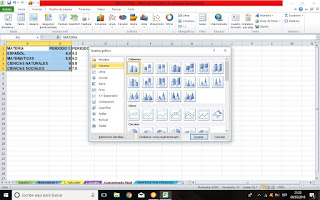











Comentarios
Publicar un comentario